スタートアップガイド
Zenlogicとカスタマーポータル
カスタマーポータルとは
Zenlogicをご契約いただいたすべてのお客様にご提供する「カスタマーポータル」。
「カスタマーポータル」は、Zenlogic専用の管理画面です。
「カスタマーポータル」にログインいただくと、お客様情報の管理、サービス契約に関するお手続き、レンタルサーバー「Zenlogicホスティング」の設定を行う「コントロールパネル」での各種設定など、Zenlogicに関する手続きや操作が行えます。
また、Zenlogicからのお知らせや、障害・メンテナンス情報などもご確認いただけます。
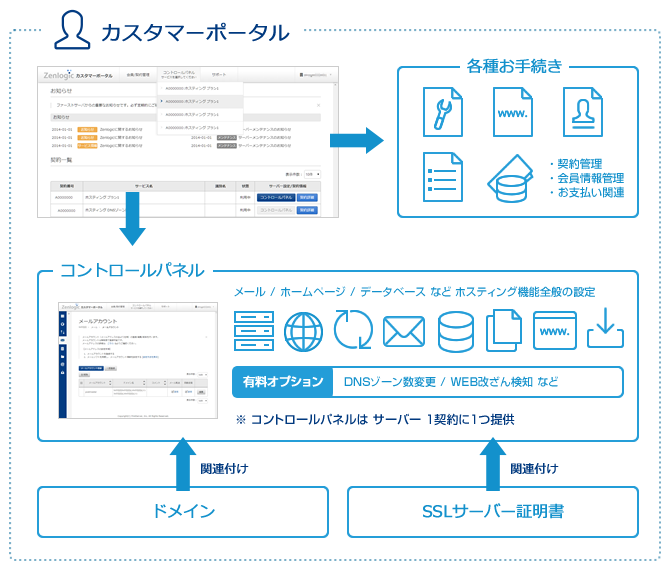
カスタマーポータルでできること
カスタマーポータルでできるさまざまなお手続き、機能についてご案内します。
各種お手続き
ご契約に関するお手続きを行う画面です。
「会員/契約管理」メニューから各画面にアクセスします。
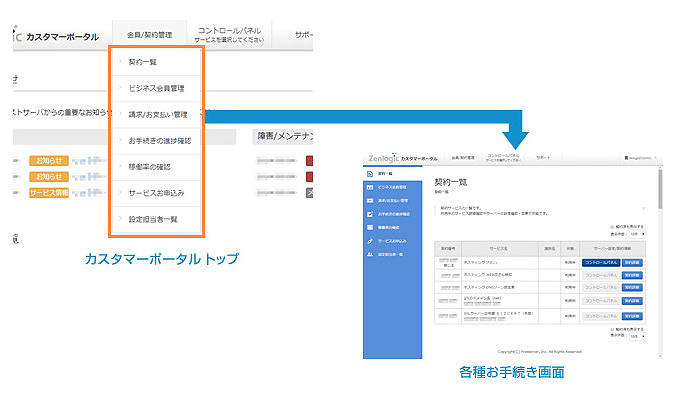
会員/契約管理 メニュー一覧
オプションの追加やドメイン名の設定などは、「契約一覧」の「契約詳細」ボタンから行います。
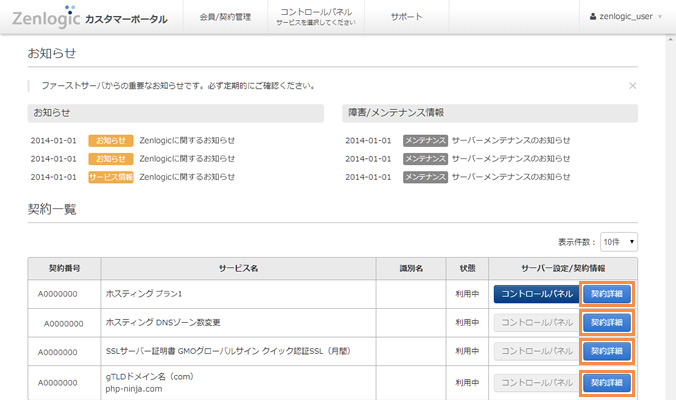
コントロールパネル
メールやホームページ、データベースなど、レンタルサーバー「Zenlogicホスティング」の機能全般の設定を行う画面です。
ドメイン名/SSLサーバー証明書は、コントロールパネルでサーバーに関連付けることで、ご利用いただけるようになります。
「コントロールパネル」メニューから、操作したいサービスを選択してアクセスします。
※ コントロールパネルは 1契約に1つ提供します。
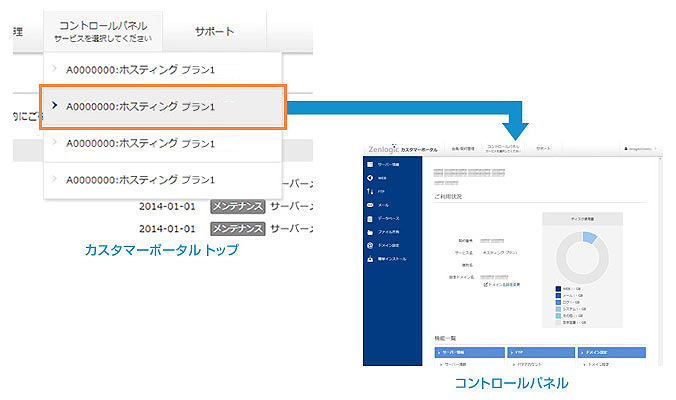
コントロールパネル メニュー一覧
カスタマーポータルへのログイン方法
以下のボタンからアクセスし、サービスのお申込み時にお客様にてご登録いただいたビジネスID/パスワードでログインします。
※ 本サイトの右上の「カスタマーポータル ログイン」ボタンからもアクセスしていただけます。
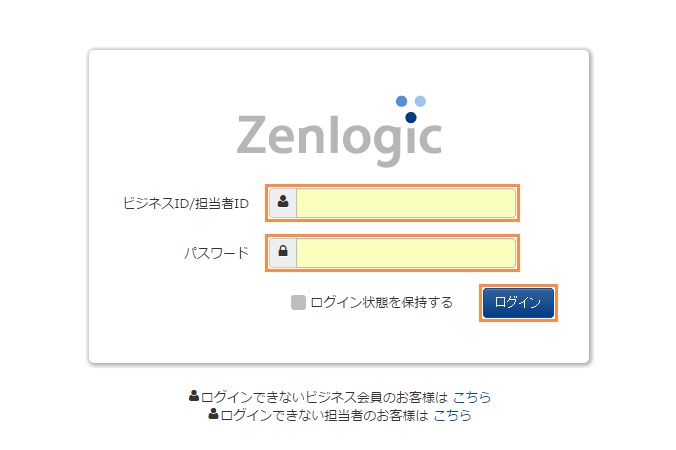
IDとパスワードが分からないときは
カスタマーポータルのログイン情報が不明な場合、「通知メールアドレス」の利用可否によってお手続きが異なります。
「通知メールアドレス」とは
当社から各種お知らせをお送りするメールアドレスです。
お申込み時に登録いただいたメールアドレスを「通知メールアドレス」として登録します。
通知メールアドレスはカスタマーポータルから自由に変更ができます。
通知メールアドレスの確認/変更
通知メールアドレスを利用できる場合
リマインダー機能をご利用いただくことで、お客様自身で「ビジネスIDの確認」や「パスワードの設定」を行うことが可能です。
カスタマーポータルのログインページから、リマインダー機能のリンクをクリックします。
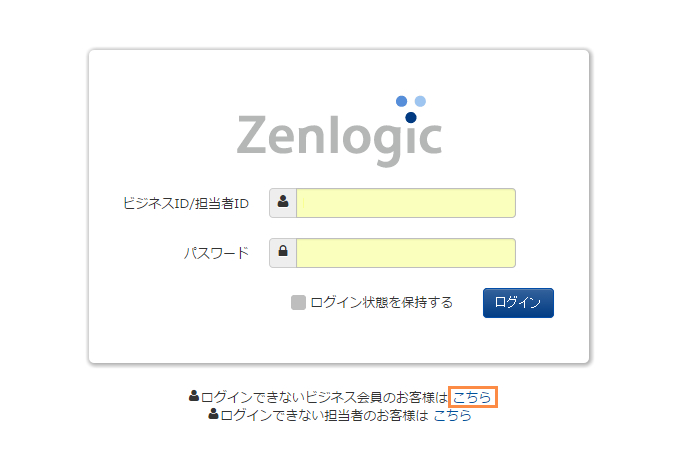
ログインに関するヘルプ画面が表示されますので、ビジネスID、もしくはパスワードが不明な場合のいずれかを選択し、必要な情報の入力や手続きを行います。
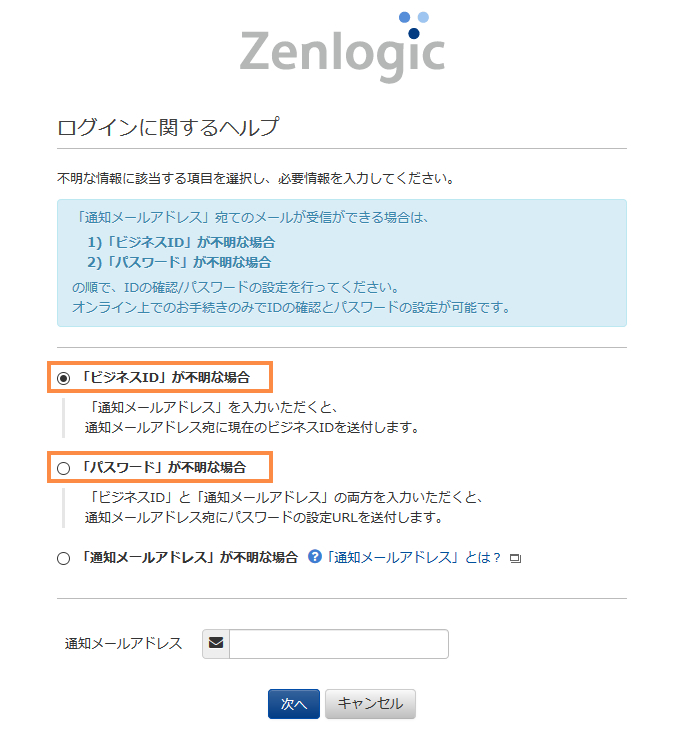
【ビジネスIDが不明な場合】
ビジネスIDとパスワードの両方共、不明な場合はまずはこちらから行ってください。
- 「ビジネスIDが不明な場合」を選択し、通知メールアドレスを入力して「次へ」ボタンをクリックします。
- 確認画面が表示されますので、「送信]ボタンをクリックします。
- 通知メールアドレス宛てに、ビジネスIDを記載したメールが送信されますのでご確認ください。
【パスワードが不明な場合】
- 「パスワードが不明な場合」を選択し、ビジネスIDと通知メールアドレスを入力して[次へ]をクリックします。
- 確認画面が表示されますので、[送信]ボタンをクリックします。
- 完了画面に以下のような「認証コード」が表示されますので、こちらをメモ帳等に控えます。
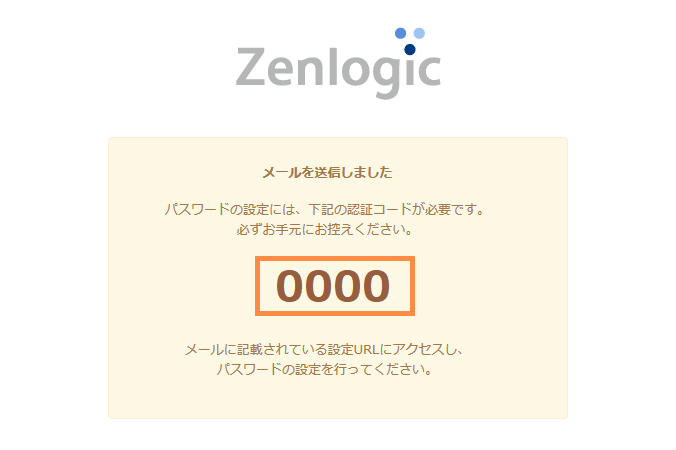
- 通知メールアドレス宛てにパスワード設定用のURLを記載したメールが送信されますので、該当ページにアクセスし、完了画面に表示された「認証コード」と新しいパスワードを設定します。
※パスワード設定用のURLは、メールの送信から24時間以内にアクセスしてください。
通知メールアドレスを利用できない場合
現在登録されている「通知メールアドレス」がご不明(もしくは利用できない)場合は、書面によるお手続きが必要です。下記の手順で通知メールアドレスの変更を行ってください。
- [お客様作業] 書類のご提出
Zenlogic『ビジネス会員情報変更届』をダウンロードします。
[1] にお客様情報、[2] に受信可能なメールアドレスなどの情報をご記入ください。
ご契約名義(法人印/団体印)でご捺印のうえ、弊社宛にご返送ください。
※ビジネス会員情報変更届に記載のFAX番号、またはサポートセンター宛てにメールでご返送ください。
Zenlogic よくある質問 - ファイルやフォルダを圧縮してサポートセンターに送りたい。 - [弊社作業] メールアドレスの変更
上記書類の受領後、お客様情報の変更作業を実施します。
変更完了後、新しいメールアドレス宛に完了連絡のメールを送信します。 - [お客様作業] ビジネスIDの入手とパスワードの設定
弊社からのメールがお手元に届きましたら、ビジネスIDの入手と、パスワードの設定を行ってください。
通知メールアドレスを利用できる場合
|
Zenlogicでご提供するカスタマーポータル。
さまざまな機能をどんどんご活用ください。 |
